Как добавить контакт в Ватсап по номеру телефона на Андроид и Iphone
Вы узнаете, как добавить контакт в Ватсап. Дадим пошаговые инструкции для Андроида и Айфона. Также выясним, можно ли это сделать на компьютере и, не добавляя в телефонную книгу, и какие бывают проблемы.
Добавьте контакт в WhatsApp – простейшие способы для телефонов
Ватсап очень умный. Убедитесь сами: вы установили приложение и только успели задуматься, как добавить контакт по номеру телефона в WhatsApp. А ваши обычные собеседники уже появились в списке мессенджера. Он самостоятельно извлёк все контакты из адресной книги. Так что вам ничего придётся доставать или сохранять специально до тех пор, пока не возникнет необходимость прибавить нового человека.
На андроид
Однако добавить контакт в WhatsApp на телефоне – дело совершенно простое. В последних обновлениях приложения есть для этого опция «Новый контакт», ищите её во вкладке «Чаты». Нажимайте и попадёте в адресную книгу своего мобильника. Там привычным образом запишите номер, имя и сохраните всё. После этого у вас появится новый собеседник в Ватсап, если, конечно, он тоже пользуется этим мессенджером.
Там привычным образом запишите номер, имя и сохраните всё. После этого у вас появится новый собеседник в Ватсап, если, конечно, он тоже пользуется этим мессенджером.
Еще один простой способ — добавить контакт в WhatsApp на Андроид из телефонной книги. Выполните такие шаги:
- Имя и номер телефона нового человека сохраните, как обычно, в адресной книге своего мобильника. Как будто вы собрались ему позвонить.
- Перейдите WhatsApp, откройте «Чаты».
- Коснитесь иконки внизу «новый чат».
- На следующем экране вызовите меню (три точки вверху и справа).
- Нажмите на команду «Обновить».
Если этот человек есть в Ватсап, его имя появится в ваших контактах. Если его нет, можно отправить ему приглашение подключиться. Найдите его через поиск мессенджера и отправьте СМС-сообщение из Ватсап.
Чтобы всё получилось, будьте внимательны, записывая номер. Российские телефоны надо начинать +7. Если требуется добавить контакт в Ватсап из другой страны, нужно записать его в международном формате.
Сначала +, затем код государства, далее полный номер. Никакие посторонние знаки между цифрами не вставляйте.
На Айфон
Теперь о том, как добавить контакт в WhatsApp на Айфон. Во-первых, проверьте, кто из ваших знакомых уже есть в Ватсап. Для этого откройте вкладку «Чаты», нажмите на значок «Новый чат» (иконка «листок с ручкой» находится в верхнем правом углу). Вы увидите список всех, кто подключил мессенджер.
Если хотите знать про восстановление Вотсап, то мы подробно рассказали об этом в другой статье.
Если нужно внести туда кого-то ещё, воспользуйтесь инструкцией:
- Зайдите в WhatsApp.
- Откройте раздел с чатами.
- Коснитесь значка «новый чат».
- Чтобы добавить новый контакт, коснитесь значка «силуэт человека с +».
- Впишите данные собеседника, которого добавляете, с учётом международного формата для телефонов.
Если вы не знаете, как добавить контакт в Ватсап на планшете, примените одну из описанных выше инструкций.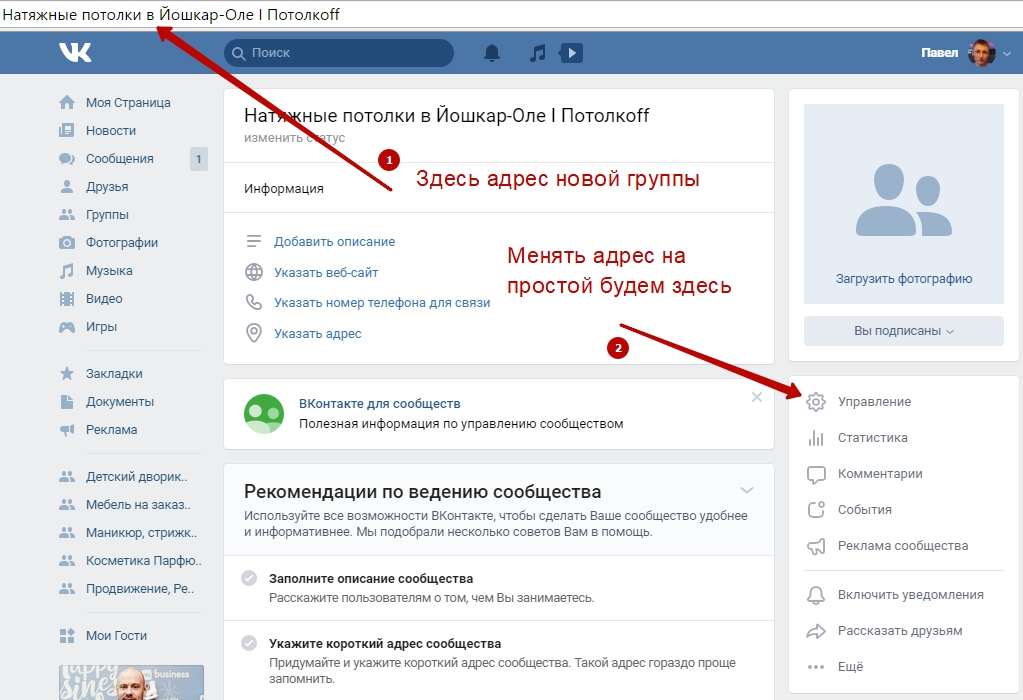 На этом устройстве мессенджер работает точно так же, как на телефоне. По сути планшет – это большой мобильник. Надо только знать, какая в нем операционная система: Андроид или Айфон. Тогда вы поймете, какой именно способ добавления контактов вам подойдет. Прочтите так же способы удаления сообщений у всех участников переписки, когда это можно сделать.
На этом устройстве мессенджер работает точно так же, как на телефоне. По сути планшет – это большой мобильник. Надо только знать, какая в нем операционная система: Андроид или Айфон. Тогда вы поймете, какой именно способ добавления контактов вам подойдет. Прочтите так же способы удаления сообщений у всех участников переписки, когда это можно сделать.
Можно ли добавить контакт в Ватсап на ПК, без телефонной книги
Разберёмся, можно ли добавить контакт в Ватсап на компьютере. В приложении для ПК и веб-версии мессенджера официально такая функция отсутствует. Ведь они работают синхронно с телефоном. И именно там рекомендовано создавать новые адреса.
Но многие пользователи пишут, что решили эту проблему с помощью онлайн сервиса WhatSend. Там можно написать сообщение, ввести номер, которого нет в адресной книге телефона, и отправить в WhatsApp на ноутбуке или компьютере. Главное, чтобы ваш Ватсап на ПК был в этом момент активен. Получится, что вы используете контакт, не добавляя в телефонную книгу.
А сам WhatsApp предлагает использовать функцию «Прямая связь». Она работает и на телефонах, и в браузерном Ватсапе. Вы сможете общаться с человеком, который не записан в вашей телефонной книге, через особую ссылку. Нужно лишь знать его номер и быть уверенным в том, что он тоже пользователь WhatsApp. Ссылка для «Прямой связи» с незаписанным контактом должна выглядеть так: https://wa.me/<номер абонента в международном формате>
Трудности
- Не обновляются контакты из-за плохой сети;
- Не получается добавить контакты из телефонной книжки, потому что не открыт доступ к ней;
- Некорректно указан номер телефона
Как вы поняли, расширять круг общения в Ватсап можно разными способами. И все они довольно простые. Но некоторые пользователи жалуются: не могу добавить контакт в Ватсап. Кстати, чаще всего проблемы возникают с Айфонами. Самая вероятная причина – неправильная настройка. Если при установке приложения вы не разрешили мессенджеру использовать свою адресную книгу, откуда же возьмутся контакты? Кроме того, возможно, вы сами скрыли какие-то номера.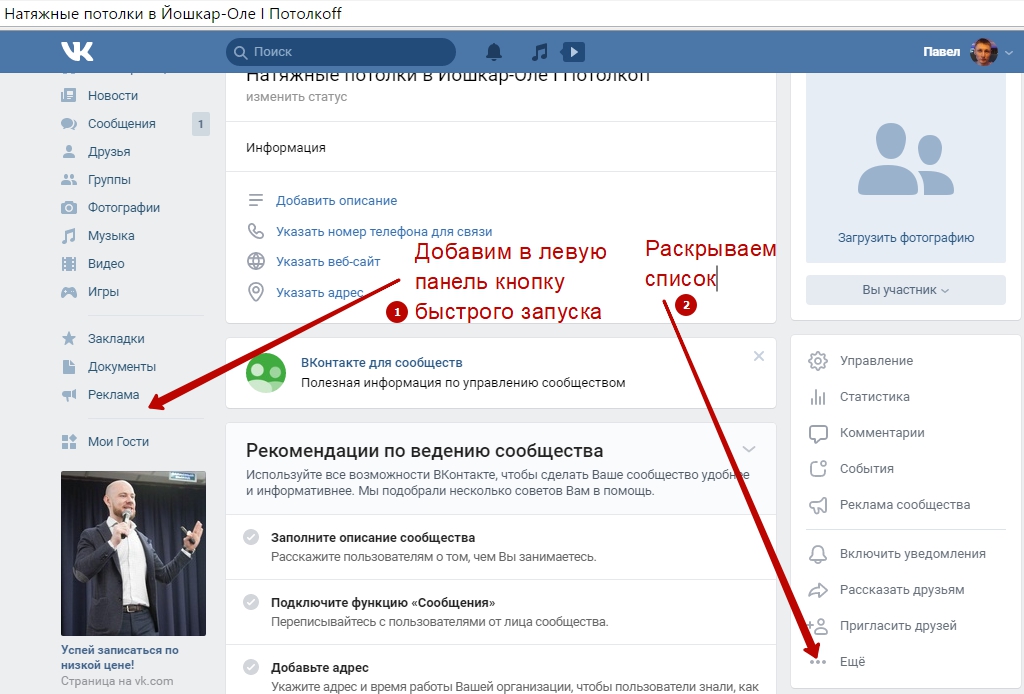 Чтобы исправить ситуацию измените настройки конфиденциальности, чтобы Ватсап получил доступ к ко всем контактам. Смотрите далее можно ли установить на компьютер без номера телефона.
Чтобы исправить ситуацию измените настройки конфиденциальности, чтобы Ватсап получил доступ к ко всем контактам. Смотрите далее можно ли установить на компьютер без номера телефона.
Как создать новый контакт в телефоне
Главная » Контакты
Контакты
На чтение 4 мин. Просмотров 9.3k. Опубликовано Обновлено
Времена бумажных записных книжек ушло в далекое прошлое, современному человеку намного проще создать контакт в телефоне, чтобы всегда иметь под рукой нужную информацию. Записанные данные легко просмотреть или внести корректировки.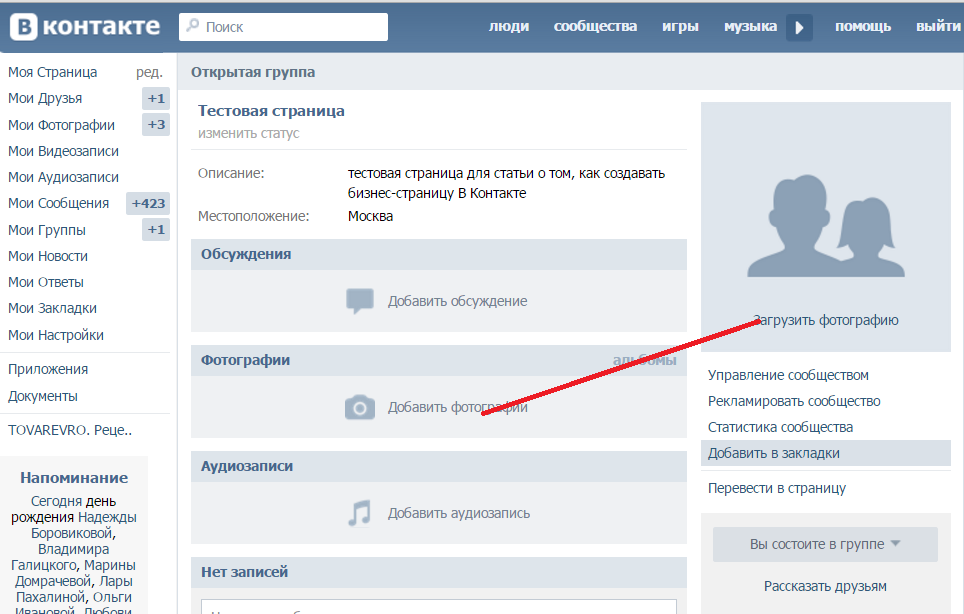
Навигация:
- Как записать номер телефона на Андроид
- Как добавить новый контакт
- Как сохранить номер человека, который звонил
- Как добавить запись на iPhone
- С помощью меню «Контакты»
- Запись контакта из списка недавних звонков
Как записать номер телефона на Андроид
Работать с сохраненными контактами нужно через меню «Контакты». Появится список всех сохраненных номеров. Здесь можно просмотреть занесенную информацию о номере и его владельце.
Также можно открыть список телефонов через меню «Телефон». Таким способом дополнительно можно увидеть во вкладке «Недавние» информацию о совершенных звонках.
Для разных версий платформы Андроид и оболочек внешний вид окон и последовательность действий, как занести новый номер в контакты, могут отличаться. Ниже рассмотрен пример ввода новых номеров для ОС Android с оболочкой MIUI Global 12.0.3.
Как добавить новый контакт
Если нужно добавить нового человека и записать номер с клавиатуры, заходят в меню «Контакты». В нижнем правом углу кликают по изображению «+».
В нижнем правом углу кликают по изображению «+».
Попасть в телефонную книгу можно через меню «Телефон», перейдя в закладку «Контакты».
Появится окно для ввода данных о человеке. Заполнять допустимо любые поля. Записная книжка предлагает внести информацию следующего типа:
- Фото.
- ФИО;
- Номера, в том числе мобильный, домашний, рабочий.
- Электронный адрес.
- Внести данные о работе (организация, должность, отдел).
- Домашний адрес и другие данные.
Если не все поля видны для заполнения, то нужно кликнуть по строке «Показать другие поля».
Чтобы внесенные данные сохранились, кликают по «Сохранить».
Как сохранить номер человека, который звонил
Создать новый контакт в телефоне и записать информацию о человеке можно прямо с меню звонков.
- Открывают раздел «Телефон» и переходят во вкладку «Недавние».

- Находят телефон для сохранения, кликают 1 раз по нему.
- Образуется контекстное меню. Выбирают «Добавить».
- В появившемся меню вносят краткие данные о новом человеке (фамилия, имя). Номер телефона будет занесен автоматически.
- Если нужно заполнить больше полей, то кликают по строке «Больше информации».
- Если нужно добавить телефон к существующей записи, то выбирают команду
- Когда вся информация будет внесена, кликают по строке «Сохранить».
Можно сразу не заносить все данные о человек, а коротко записать его имя. В дальнейшем через меню «Контакты» находят нужную запись и вносят изменения, заполняя все нужные поля.
Как добавить запись на iPhone
Принцип сохранения информации о контакте на iPhone мало отличается от процедуры для Андроид. Но небольшие нюансы работы есть.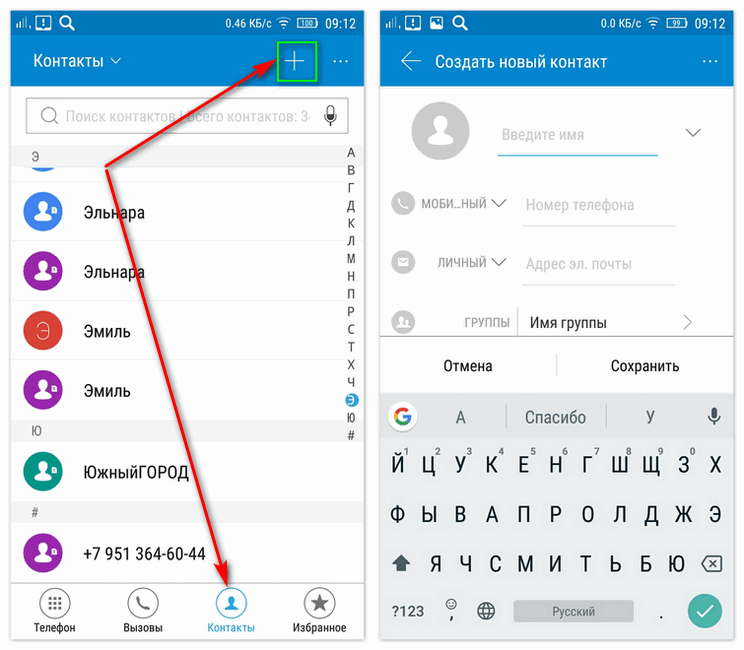
С помощью меню «Контакты»
Если нужно записать новый номер сразу в записную книжку, выполняют следующую последовательность действий.
- Открывают раздел меню «Контакты». Зайти также можно через меню «Телефон» и открыть вкладку «Контакты».
- Для добавления новой записи кликают по кнопке «+». Она расположена в верхнем правом углу.
- Добавляют при желании фотографию.
- Вводят имя, фамилию и другие личные данные.
- Кликают кнопку «Добавить номер» («add phone»). Появится окно, в котором вносят номер телефона. Ввести нужно минимум 10 цифр, иначе система не даст сохранить информацию.
- Аналогичным образом добавляют при необходимости электронный адрес.
- В правом верхнем углу расположена кнопка «Готово» (Done).
Если нужно ввести новый контакт с телефоном, который зарегистрирован в другой стране, то ввод обязательно начинают с ее кода (например, +375)
Запись контакта из списка недавних звонков
Записать номер телефона в смартфоне, если с него был входящий звонок, можно через меню «Телефон».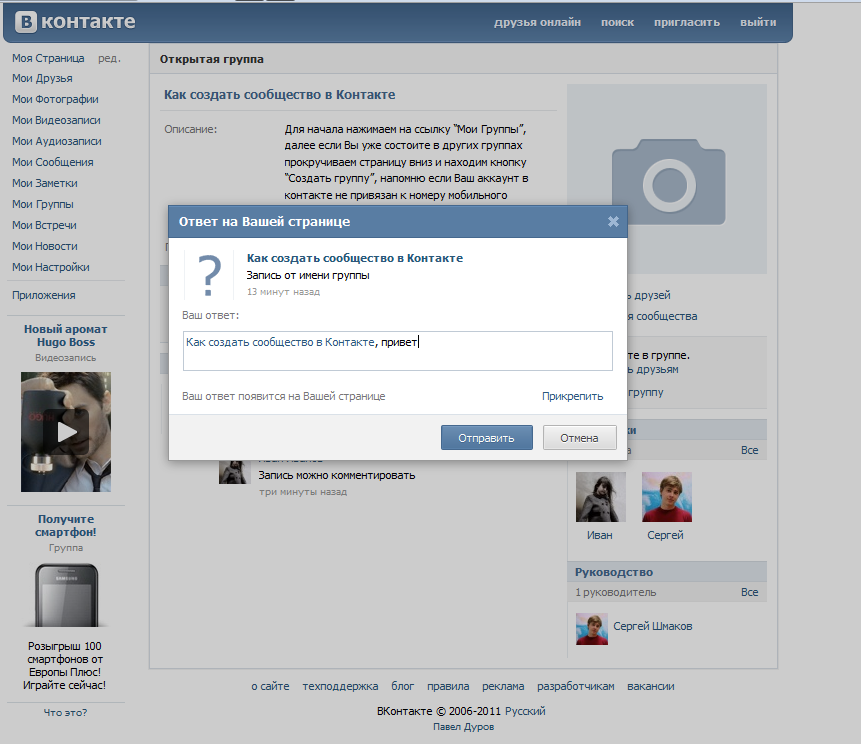 Здесь переходят во вкладку «Недавние», кликают по нужному номеру и записывают его через «Сохранить».
Здесь переходят во вкладку «Недавние», кликают по нужному номеру и записывают его через «Сохранить».
Процедура добавления нового номера в мобильном телефоне одинаковая практически для всех современных гаджетов. Повторив несколько раз ее, она становится простой манипуляцией, что выполняется в дальнейшем в считанные секунды. Разработчики платформ стараются делать процесс использования их продуктом максимально комфортным. Поэтому для каждой ситуации есть свой способ, как добавить новый контакт.
Создать контакт | Creatio Academy
Контакты Creatio — это контактные лица клиентов и партнеров, индивидуальных клиентов и другие деловые контакты.
Используйте раздел Контакты для работы с контактами. Используйте этот раздел для группировки контактов по различным параметрам, анализа истории взаимодействия с клиентами и просмотра итоговой статистики.
Персональные данные контакта хранятся в профиле контакта, в деталях «Каналы связи и адреса» на вкладке «Контактная информация» и в деталях «Опыт работы» на вкладке «Текущая занятость».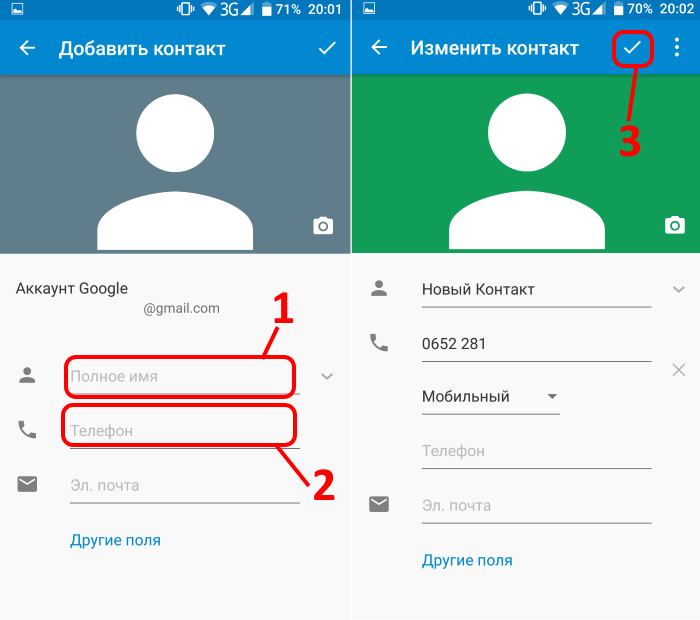 В базе данных они соответствуют следующим таблицам: «Контакт», «Контактная связь», «Контактный адрес» и «Контактная карьера».
В базе данных они соответствуют следующим таблицам: «Контакт», «Контактная связь», «Контактный адрес» и «Контактная карьера».
В Creatio контакт может быть:
добавлено вручную
импортировано из Excel
импортировано с целевой страницы
сохраняется вручную или автоматически при квалификации лида (доступно в Sales Creatio и Marketing Creatio)
получено через синхронизацию с соцсетями
получен через Google синхронизацию
создан с обработкой входящей почты
, созданный с аутентификацией единого входа.
Внимание. Для синхронизации с внешними ресурсами необходимо выполнить первоначальную настройку. Интеграция с социальными сетями, синхронизация с Google и технология единого входа описаны в разделе «Базовые интеграции».
Создать контакт вручную
Открыть раздел Контакты
Нажмите кнопку «Новый контакт».

В открывшемся окне заполните анкету контакта:
Полное имя
Имя и фамилия контакта. Поле обязательно.
Тип
Тип контакта, например, «Клиент» или «Контактное лицо».
Счет
Компания, сотрудником которой является контакт.
Полная должность
Текущее положение контакта.
Отдел
Отдел компании, в котором работает контакт.
Мобильный телефон
Номер мобильного телефона контакта. Значение синхронизируется со сведениями о параметрах связи на вкладке «Общая информация».
Электронная почта
Адрес электронной почты контакта. Значение синхронизируется со сведениями о параметрах связи на вкладке «Общая информация».
Нажмите Сохранить.

На открывшейся странице добавьте фото контакта для отображения на странице контактов, в списке разделов и в ленте. Чтобы добавить фото, нажмите и загрузите фото с помощью стандартного окна выбора файла. Мы рекомендуем загружать квадратное изображение (соотношение сторон: 1:1). Нажмите на кнопку, чтобы удалить фотографию. Если навести курсор мыши на область фотографии, кнопки станут видны.
На вкладке Общая информация введите контактные данные:
Тип
Тип: клиент, поставщик, контактное лицо или сотрудник. Если вы заполните это поле на предыдущем шаге, данные автоматически отобразятся на вкладке «Общая информация».
Владелец
Имя ответственного сотрудника.
Титул
Почетный знак контакта, например, «мистер» или «миссис».
Пол
Пол контакта.

Приветствие
Предпочтительный способ обращения к контакту.
Предпочтительный язык
Язык, используемый по умолчанию для автоматического общения с контактом. Влияет на язык уведомлений по электронной почте. Если для контакта не установлен предпочитаемый язык, уведомления будут отправляться на английском языке (язык по умолчанию). Выпадающий список этого поля содержит только те языки, статус которых установлен на «Активный» в справочнике языков клиента.
Возраст
Контактный возраст.
Поле заполняется автоматически и отображается серым цветом, если включен автоматический расчет возраста контакта. Creatio вычисляет возраст контакта на основе значения в поле «Дата рождения». Если поле Дата рождения пусто, значение в поле Возраст будет равно «0».
Если отключить автоматический расчет возраста контакта, поле Возраст станет редактируемым. Более подробная информация о расчете возраста доступна в статье «Расчет возраста контактов».
Укажите адреса и возможности связи контакта. Подробнее читайте в статье «Управление параметрами связи с контактами».
Добавить даты, важные для контакта, на детали Важные события. Поля сведений отображаются при выборе соответствующих команд в меню.
Тип
Тип знаменательного события, например «День рождения» или «День компании». Определяется при добавлении записи. Вы можете изменить его позже.
Дата
Дата знаменательного события.
Примечание. Заслуживающие внимания события типа «День рождения» привязаны к полю «Дата рождения» контакта. Если вы заполните поле Дата рождения, для контакта будет автоматически создано знаменательное событие «День рождения». Аналогичным образом, если вы добавите примечательное событие типа «День рождения», поле «Дата рождения» будет заполнено соответствующим образом.
 То же самое применяется всякий раз, когда существующие данные изменяются.
То же самое применяется всякий раз, когда существующие данные изменяются.Укажите связи между выбранным контактом и другими контактами и контрагентами с помощью детали Подключено к. Подробнее читайте в статье «Создание связей между компаниями и аккаунтами».
Перейдите на вкладку «Текущая занятость» и заполните контактные данные о карьере. Подробнее читайте в статье «Управление карьерой контакта».
Перейдите на вкладки «Каналы связи», чтобы ограничить использование параметров связи. Укажите параметры связи, которые не следует использовать для связи с контактом. Флажки Не использовать электронную почту, Не использовать телефон, Не использовать SMS, Не использовать почту означают, какие способы связи не следует использовать для связи с человеком. Эти поля не редактируются. Значения заполняются на детали Параметры связи вкладки Общая информация.
Нажмите Сохранить.
В результате в Creatio будет добавлена новая запись контакта.
 Обновите контактную информацию в любой момент, например, с помощью пополнения данных.
Обновите контактную информацию в любой момент, например, с помощью пополнения данных.
При сохранении записи доступны дополнительные действия:
Возраст контакта рассчитывается на основе указанной даты рождения. Возраст контакта рассчитывается на основе значения в поле Дата рождения.
Дублирует поиск при сохранении записи. При сохранении контакта может открыться страница поиска дубликатов. Это означает, что данная запись может быть уже зарегистрирована в системе. Вы можете отредактировать новую запись или указать, что найденные записи не являются дубликатами вновь сохраненной записи.
Добавить новый контакт из электронной почты
Если электронное письмо получено от контакта, который не зарегистрирован в системе, данные отправителя будут отображаться в электронных письмах как «неопознанные». В этом случае вы можете создать новую запись контакта прямо из входящего электронного письма. Для этого:
Откройте вкладку электронной почты на панели связи.

Выберите автора сообщения электронной почты, для которого вы хотите создать контакт.
Щелкните .
Выберите Создать «имя контакта» в меню обогащения данных (рис. 1).
Рис. 1. Создание нового контакта из переписки по электронной почте
Выберите контактные данные, которые вы хотите добавить в открывшемся окне.
Сохраните изменения.
В результате в систему будет добавлен новый контакт. На вкладке «История» новой страницы контактов представлены все электронные письма, в которых контакт является отправителем или получателем за последние семь дней. Электронная почта будет автоматически связана с новым контактом.
Создать контакт из обращения
Сервис Продукты Creatio позволяют создать новый контакт со страницы обращения, если обращение было создано на основе письма от неизвестного контакта. Добавление нового контакта таким образом аналогично добавлению контакта из электронной почты на панели связи (рис.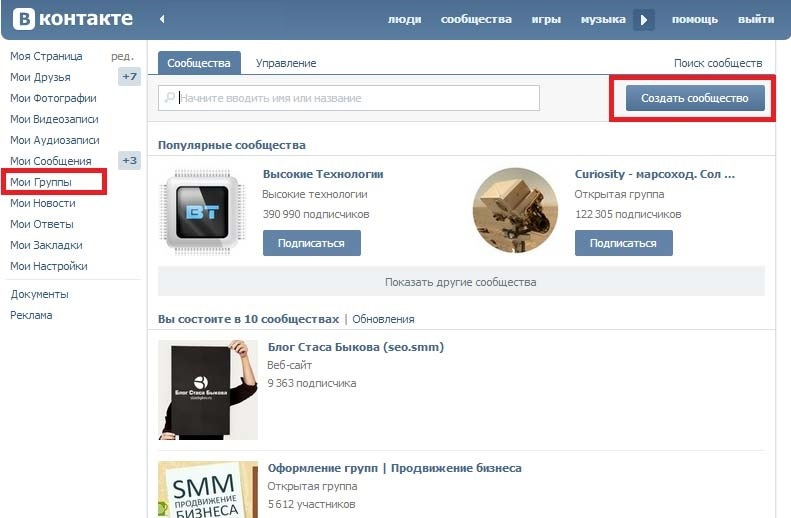 2). Для создания нового контакта требуется только имя и адрес электронной почты контактного лица дела, указанные в поле «От» в электронном письме (например, Джон Бест,
2). Для создания нового контакта требуется только имя и адрес электронной почты контактного лица дела, указанные в поле «От» в электронном письме (например, Джон Бест,
Рис. 2. Создание контакта из сообщения электронной почты на странице обращения
Электронное письмо, использованное для создания контакта, будет отображаться в разделе «Электронная почта» на странице контакта. Creatio предложит выбрать контакт в качестве основного контакта в кейсе.
Пожалуйста, дважды проверьте веб-адрес или воспользуйтесь функцией поиска на этой странице, чтобы найти то, что вы ищете. Если вы уверены, что у вас правильный веб-адрес, но столкнулись с ошибкой, пожалуйста, свяжитесь с администрацией сайта. Спасибо. Возможно, вы искали…
|

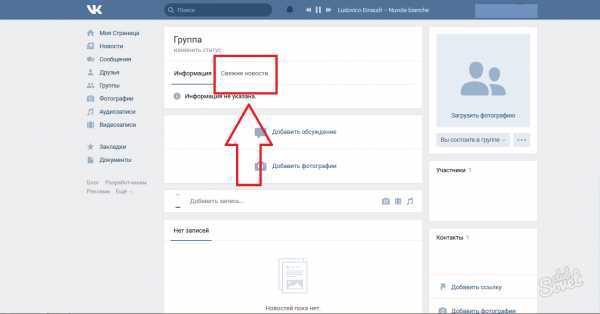 Сначала +, затем код государства, далее полный номер. Никакие посторонние знаки между цифрами не вставляйте.
Сначала +, затем код государства, далее полный номер. Никакие посторонние знаки между цифрами не вставляйте.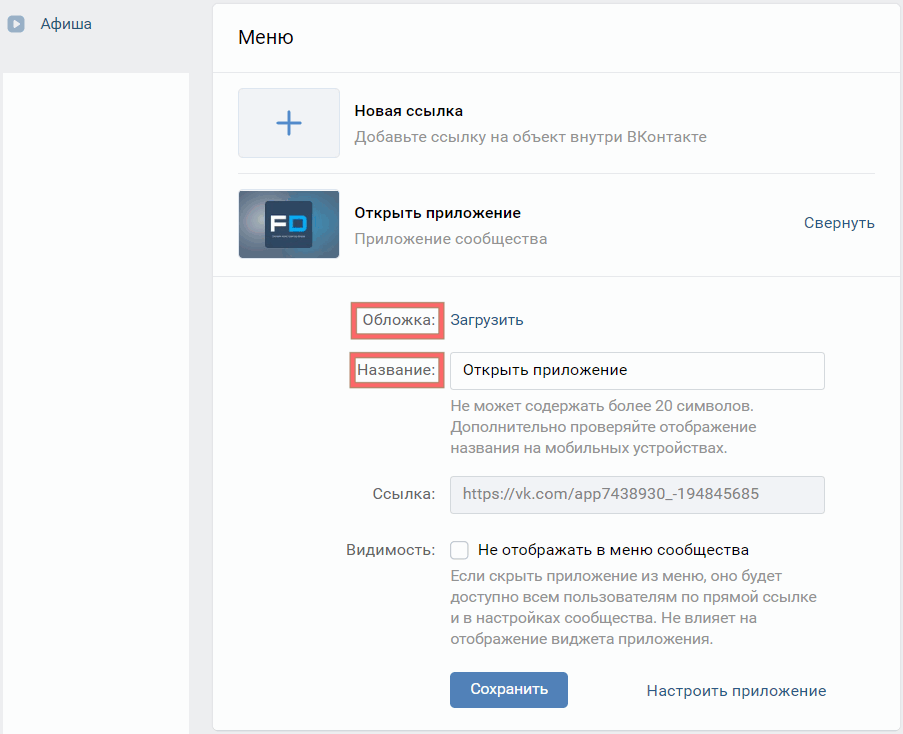
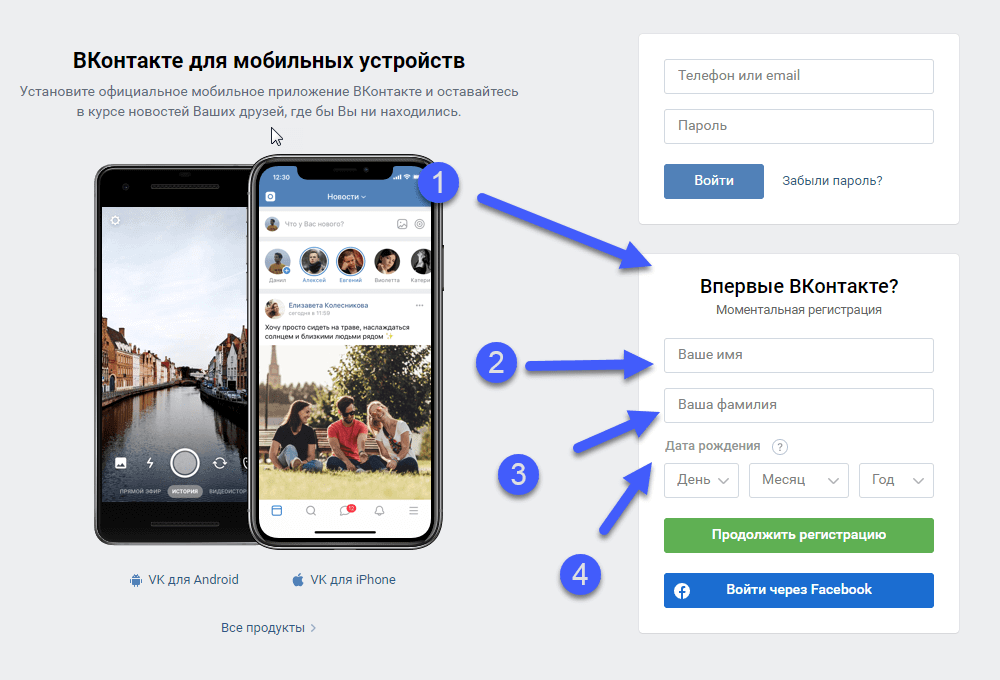

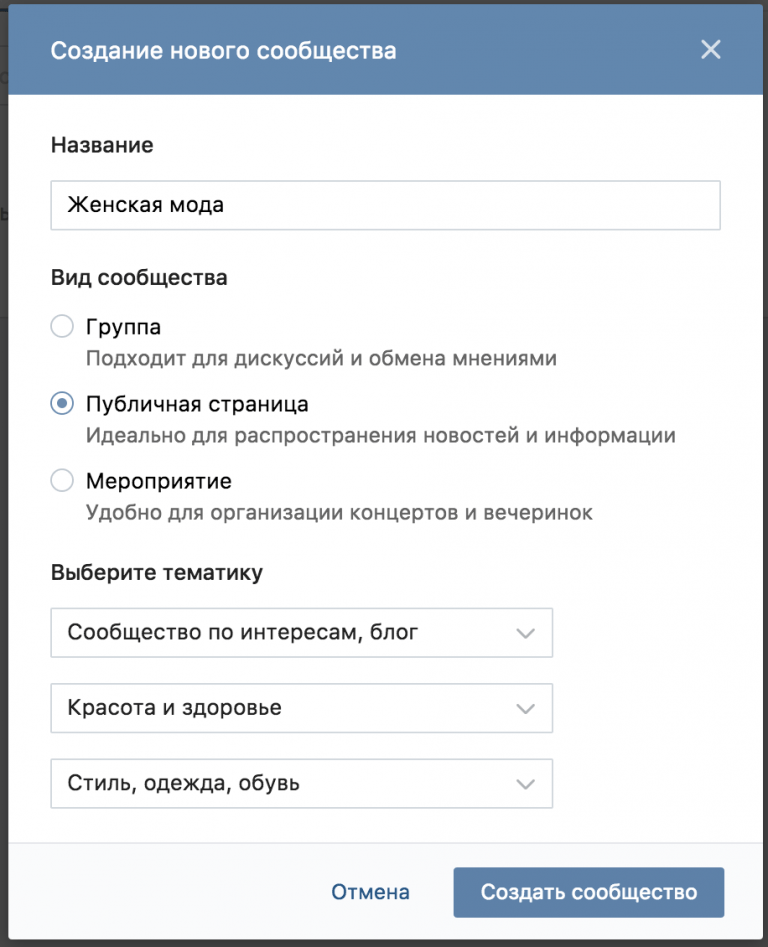

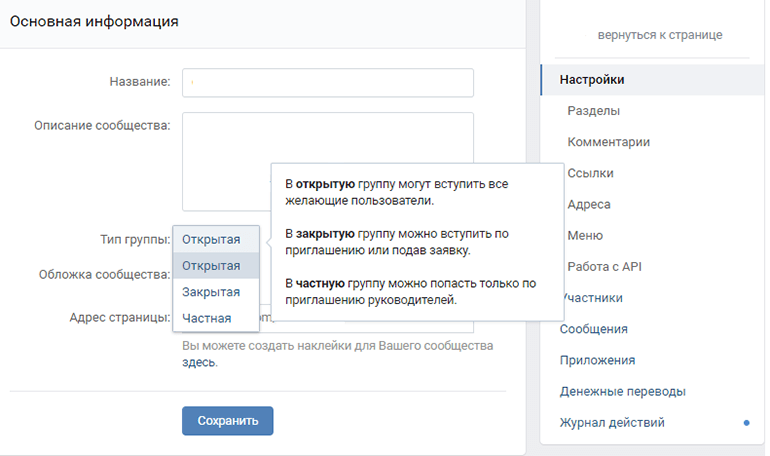 То же самое применяется всякий раз, когда существующие данные изменяются.
То же самое применяется всякий раз, когда существующие данные изменяются.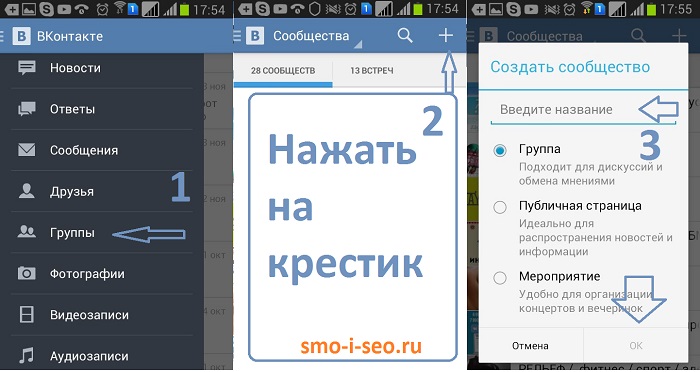 Обновите контактную информацию в любой момент, например, с помощью пополнения данных.
Обновите контактную информацию в любой момент, например, с помощью пополнения данных.
 , 16:01
, 16:01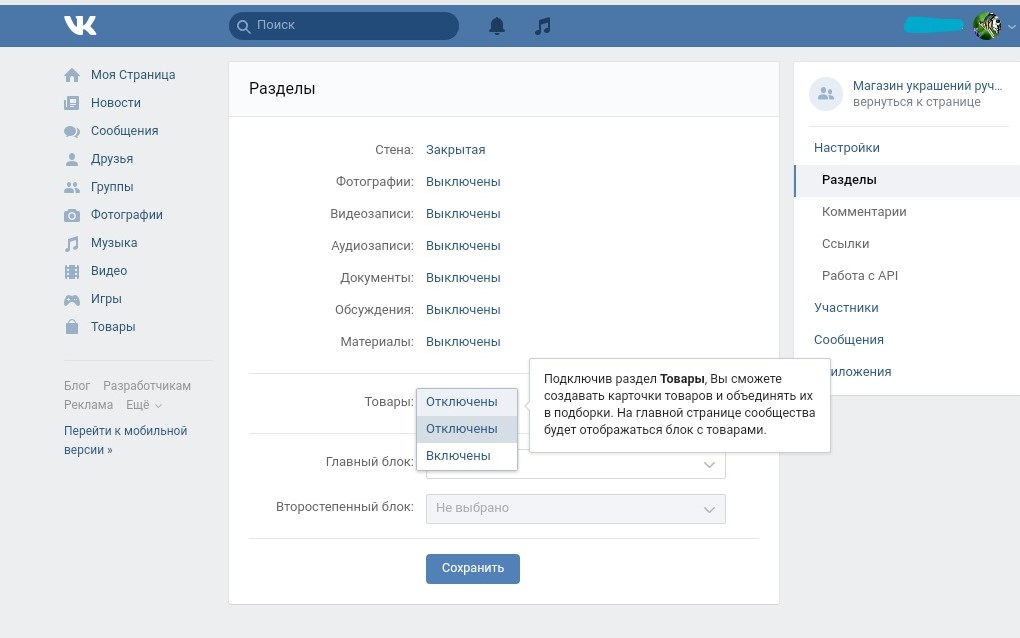 , 15:50
, 15:50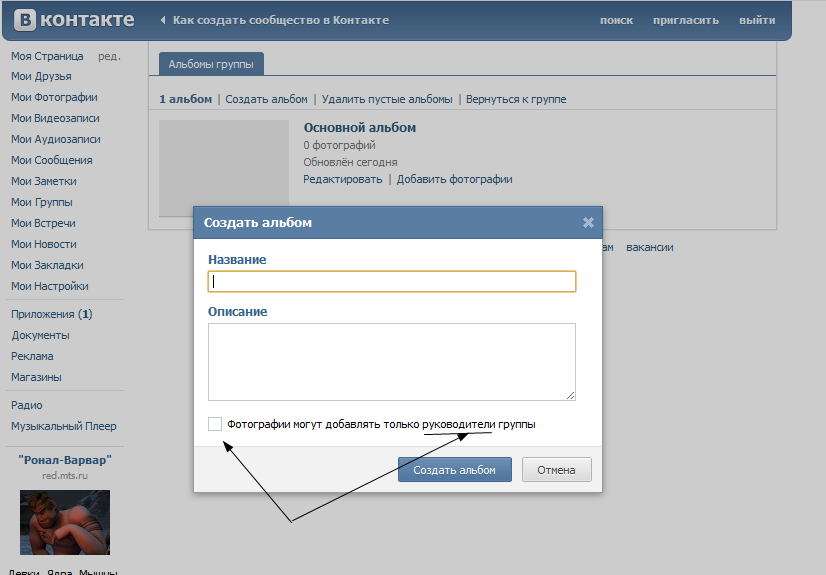 , 15:38
, 15:38